ಪರಿವಿಡಿ
ನನ್ನ 3D ಮುದ್ರಕವು 3D ಪ್ರಿಂಟ್ನಲ್ಲಿ ಅರ್ಧದಾರಿಯಲ್ಲೇ ಹೊರತೆಗೆಯುವುದನ್ನು ನಾನು ಅನುಭವಿಸಿದ್ದೇನೆ ಮತ್ತು ಮಧ್ಯ-ಗಾಳಿಯಲ್ಲಿ ಮುದ್ರಣವನ್ನು ಪ್ರಾರಂಭಿಸಿ ಅದು ನಿರಾಶಾದಾಯಕವಾಗಿರುತ್ತದೆ. ಇದು ಸ್ವಲ್ಪ ಸಮಯ ತೆಗೆದುಕೊಂಡಿತು, ಆದರೆ ಮಿಡ್-ಪ್ರಿಂಟ್ ಹೊರತೆಗೆಯುವುದನ್ನು ನಿಲ್ಲಿಸುವ 3D ಪ್ರಿಂಟರ್ ಅನ್ನು ಸರಿಪಡಿಸಲು ನಾನು ಅಂತಿಮವಾಗಿ ಪರಿಹಾರವನ್ನು ಕಂಡುಕೊಂಡಿದ್ದೇನೆ.
ಮಧ್ಯ-ಮುದ್ರಣವನ್ನು ಹೊರತೆಗೆಯುವುದನ್ನು ನಿಲ್ಲಿಸುವ 3D ಪ್ರಿಂಟರ್ ಅನ್ನು ಸರಿಪಡಿಸಲು ವಿವರವಾದ ಪರಿಹಾರವನ್ನು ಅಂತಿಮವಾಗಿ ಪಡೆಯಲು ಓದುವುದನ್ನು ಮುಂದುವರಿಸಿ.
ನನ್ನ 3D ಪ್ರಿಂಟರ್ ಏಕೆ ಅರ್ಧದಾರಿಯಲ್ಲೇ ಹೊರತೆಗೆಯುವುದನ್ನು ನಿಲ್ಲಿಸುತ್ತದೆ?
ನಿಮ್ಮ 3D ಮುದ್ರಕವು ಮುದ್ರಣದ ಮೂಲಕ ಹೊರತೆಗೆಯುವುದನ್ನು ನಿಲ್ಲಿಸಲು ಹಲವು ಕಾರಣಗಳಿವೆ. ಇದು ಫಿಲಮೆಂಟ್, ತಪ್ಪಾದ ತಾಪಮಾನ, ಹೊರತೆಗೆಯುವ ವ್ಯವಸ್ಥೆಯಲ್ಲಿ ಅಡಚಣೆ ಮತ್ತು ಹೆಚ್ಚಿನವುಗಳ ಕಾರಣದಿಂದಾಗಿರಬಹುದು.
ಕೆಳಗೆ
- ಫಿಲಮೆಂಟ್ ಮುಗಿದಿದೆ ಹೆಚ್ಚು ವಿಸ್ತಾರವಾದ ಪಟ್ಟಿಯಾಗಿದೆ
- ಎಕ್ಸ್ಟ್ರೂಡರ್ ಗೇರ್ ಟೆನ್ಶನ್ ಸ್ಟ್ರಿಪ್ಪಿಂಗ್ ಫಿಲಮೆಂಟ್
- ಕೆಟ್ಟ ಹಿಂತೆಗೆದುಕೊಳ್ಳುವಿಕೆ ಸೆಟ್ಟಿಂಗ್ಗಳು
- ಕಡಿಮೆ ಎಕ್ಸ್ಟ್ರೂಡರ್ ತಾಪಮಾನ
- ನಿರ್ಬಂಧಿತ ನಳಿಕೆ ಅಥವಾ ಎಕ್ಸ್ಟ್ರೂಡರ್ ಪಾಥ್ವೇ
- ಎಕ್ಸ್ಟ್ರೂಡರ್ ಮೋಟಾರ್ ಡ್ರೈವರ್ ಅತಿಯಾಗಿ ಬಿಸಿಯಾಗಿದೆ
ಮಿಡ್ ಪ್ರಿಂಟ್ ಅನ್ನು ಹೊರತೆಗೆಯುವುದನ್ನು ನಿಲ್ಲಿಸುವ 3D ಪ್ರಿಂಟರ್ ಅನ್ನು ಹೇಗೆ ಸರಿಪಡಿಸುವುದು
1. ಫಿಲಮೆಂಟ್ ಅನ್ನು ಪರಿಶೀಲಿಸಿ
ಹೌದು, ಪರಿಹಾರಗಳನ್ನು ಪ್ರಾರಂಭಿಸಲು ನಾನು ಸ್ಪಷ್ಟವಾದದ್ದನ್ನು ಹೇಳಲಿದ್ದೇನೆ! ಈ ರೀತಿಯ ವಿಷಯವು ನಮ್ಮಲ್ಲಿ ಉತ್ತಮವಾದವರಿಗೆ ಸಂಭವಿಸುತ್ತದೆ, ಆದ್ದರಿಂದ ನಿಮ್ಮ ಫಿಲಾಮೆಂಟ್ ಇನ್ನೂ ನಳಿಕೆಯ ಮೂಲಕ ತನ್ನ ದಾರಿಯನ್ನು ಕಂಡುಕೊಳ್ಳುತ್ತಿದೆಯೇ ಎಂದು ಎರಡು ಬಾರಿ ಪರಿಶೀಲಿಸಿ.

ನೀವು ಸಹ ಇವೆ ಎಂದು ಖಚಿತಪಡಿಸಿಕೊಳ್ಳಲು ಬಯಸುತ್ತೀರಿ ಯಾವುದೇ ಅಡೆತಡೆಗಳು ಅಥವಾ ತಿರುವುಗಳು ಮತ್ತು ತಿರುವುಗಳು ತಂತು ಹೊರತೆಗೆಯಲು ಕಷ್ಟವಾಗುತ್ತದೆ. ಇದರರ್ಥ ನಿಮ್ಮ ಮೋಟಾರು ಕಷ್ಟಪಟ್ಟು ಕೆಲಸ ಮಾಡಬೇಕು ಮತ್ತು ಇದು ತಂತುವನ್ನು ಪೂರೈಸಲು ಸಾಕಷ್ಟು ಶಕ್ತಿಯನ್ನು ಹೊಂದಿಲ್ಲದಿರಬಹುದುಮೂಲಕ.
- ಸ್ಪೂಲ್ ಫಿಲಮೆಂಟ್ನಿಂದ ಹೊರಗಿದ್ದರೆ, ಮುಂದುವರಿಯಲು ಹೊಸ ಫಿಲಮೆಂಟ್ ಅನ್ನು ಸೇರಿಸಿ
- ಫಿಲಮೆಂಟ್ ಮಾರ್ಗವನ್ನು ಸುಗಮವಾಗಿ ಮತ್ತು ಅಡೆತಡೆಯಿಲ್ಲದಂತೆ ಮಾಡಿ
2. ಎಕ್ಸ್ಟ್ರೂಡರ್ ಗೇರ್ ಸ್ಪ್ರಿಂಗ್ ಟೆನ್ಶನ್ ಅನ್ನು ಸರಿಪಡಿಸಿ
ಮುದ್ರಣದ ಸಮಯದಲ್ಲಿ, ಎಕ್ಸ್ಟ್ರೂಡರ್ ಮೋಟಾರ್ ನಿರಂತರವಾಗಿ ಸ್ಪಿನ್ ಆಗುತ್ತದೆ. ನಳಿಕೆಯಿಂದ ತಂತುವನ್ನು ಹೊರಹಾಕಲು ಮೋಟಾರು ತಂತುವನ್ನು ನಳಿಕೆಗೆ ತಳ್ಳಲು ಪ್ರಯತ್ನಿಸುತ್ತದೆ.
ಆದಾಗ್ಯೂ, ನೀವು ಅತಿ ವೇಗವಾಗಿ ಮುದ್ರಿಸಲು ಪ್ರಯತ್ನಿಸಿದಾಗ ಅಥವಾ ನಳಿಕೆಯ ಸಾಮರ್ಥ್ಯಕ್ಕಿಂತ ಹೆಚ್ಚಿನ ಫಿಲಮೆಂಟ್ ಅನ್ನು ಹೊರತೆಗೆಯಲು ಪ್ರಯತ್ನಿಸಿದಾಗ, ತಂತು ಹೊರತೆಗೆಯಿರಿ.
ಇಲ್ಲಿ ಏನಾಗಬಹುದು ಎಂದರೆ ಎಕ್ಸ್ಟ್ರೂಡರ್ ಮೋಟಾರ್ ಗೇರ್ ಹಿಡಿದಿಟ್ಟುಕೊಳ್ಳಲು ಏನೂ ಉಳಿಯದವರೆಗೆ ಫಿಲಮೆಂಟ್ ಅನ್ನು ಪುಡಿಮಾಡಬಹುದು. ಗೇರ್ ಪ್ಲಾಸ್ಟಿಕ್ನಿಂದ ತುಂಬಿರಬಹುದು ಅಥವಾ ಅಂಟಿಕೊಂಡಿರಬಹುದು ಮತ್ತು ಹೊರತೆಗೆಯಲು ಹೆಚ್ಚಿನ ತಂತುಗಳನ್ನು ಹಿಡಿಯುವ ಸಾಮರ್ಥ್ಯವನ್ನು ಕಳೆದುಕೊಳ್ಳಬಹುದು.

ಈ ಸಮಸ್ಯೆಯನ್ನು ಪರಿಹರಿಸಲು, ನೀವು ಕೆಲವು ವಿಷಯಗಳನ್ನು ಪರಿಶೀಲಿಸಬೇಕಾಗಬಹುದು :
- ನಿಮ್ಮ ಮೋಟಾರ್ ತಿರುಗುತ್ತಿದೆಯೇ ಮತ್ತು ಫಿಲಮೆಂಟ್ ಹೊರತೆಗೆಯುತ್ತಿಲ್ಲವೇ ಎಂಬುದನ್ನು ಪರಿಶೀಲಿಸಿ
- ನಿಮ್ಮ ಎಕ್ಸ್ಟ್ರೂಡರ್ನಲ್ಲಿ ಟೆನ್ಷನ್ ಸ್ಪ್ರಿಂಗ್ ಅನ್ನು ರದ್ದುಗೊಳಿಸಿ, ಆದ್ದರಿಂದ ಅದು ತುಂಬಾ ಬಿಗಿಯಾಗಿ ಮತ್ತು ದೃಢವಾಗಿಲ್ಲ
- ನೋಡಿ ಫಿಲಮೆಂಟ್ನಲ್ಲಿ ಅದು ಅಗಿಯಲ್ಪಟ್ಟಿದೆಯೇ ಎಂದು ನೋಡಲು, ಅಂದರೆ ಸ್ಪ್ರಿಂಗ್ ಟೆನ್ಶನ್ ತುಂಬಾ ಬಿಗಿಯಾಗಿದೆ
3. ಹಿಂತೆಗೆದುಕೊಳ್ಳುವ ಸೆಟ್ಟಿಂಗ್ಗಳು
ನಿಮ್ಮ ಪ್ರಿಂಟ್ಗಳಾದ್ಯಂತ ಎಕ್ಸ್ಟ್ರೂಡರ್ ಸರಿಯಾಗಿ ಕಾರ್ಯನಿರ್ವಹಿಸಲು ಹಿಂತೆಗೆದುಕೊಳ್ಳುವ ಸೆಟ್ಟಿಂಗ್ಗಳು ನಿಜವಾಗಿಯೂ ಮುಖ್ಯವಾಗಿವೆ. ಹಿಂತೆಗೆದುಕೊಳ್ಳುವಿಕೆಯ ಸೆಟ್ಟಿಂಗ್ಗಳು ನಿರ್ಣಾಯಕವಾಗಿರುವುದರಿಂದ ನೀವು ಅವುಗಳನ್ನು ಪರಿಶೀಲಿಸಬೇಕು.
ನಿಮ್ಮ ಹಿಂತೆಗೆದುಕೊಳ್ಳುವಿಕೆಯ ವೇಗವು ತುಂಬಾ ಹೆಚ್ಚಿದ್ದರೆ ಎಕ್ಸ್ಟ್ರೂಡರ್ನ ಮೇಲೆ ಒತ್ತಡ ಹೆಚ್ಚಾಗುತ್ತದೆ.
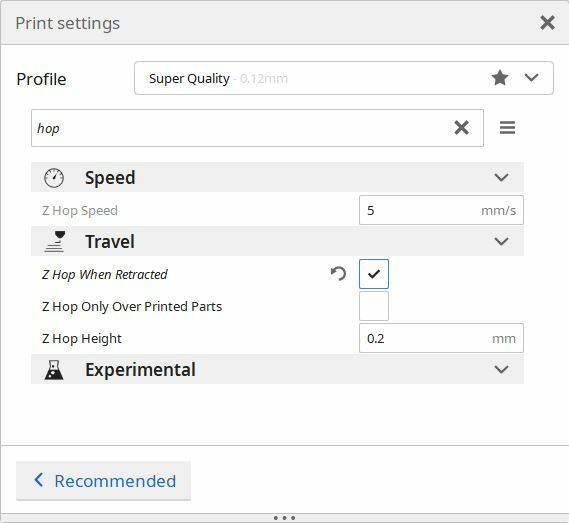
ಸಹ ಹೊಂದಿದ್ದರೂ ಎಹಿಂತೆಗೆದುಕೊಳ್ಳುವ ಅಂತರವು ತುಂಬಾ ದೀರ್ಘವಾದ ಸಮಸ್ಯೆಗಳನ್ನು ಉಂಟುಮಾಡಬಹುದು, ಏಕೆಂದರೆ ಫಿಲಮೆಂಟ್ ಸ್ವಲ್ಪ ದೂರದಲ್ಲಿ ಹಿಂತೆಗೆದುಕೊಳ್ಳುತ್ತದೆ ಅದು ನಿಮ್ಮ 3D ಪ್ರಿಂಟರ್ನಲ್ಲಿ ಅಡಚಣೆಯನ್ನು ಉಂಟುಮಾಡಬಹುದು.
- ನಾನು ಮಾಡುವ ಮೊದಲ ಕೆಲಸವೆಂದರೆ ಆದರ್ಶ ಹಿಂತೆಗೆದುಕೊಳ್ಳುವಿಕೆಯ ವೇಗ ಮತ್ತು ಉದ್ದವನ್ನು ಕಂಡುಹಿಡಿಯುವುದು. ನಿಮ್ಮ 3D ಪ್ರಿಂಟರ್ಗಾಗಿ
- ಈಗ, ಹಿಂತೆಗೆದುಕೊಳ್ಳುವ ಪರೀಕ್ಷೆಯನ್ನು ಬಳಸಿಕೊಂಡು ನಿಮ್ಮ ಹಿಂತೆಗೆದುಕೊಳ್ಳುವಿಕೆಯ ಸೆಟ್ಟಿಂಗ್ಗಳನ್ನು ಡಯಲ್ ಮಾಡಿ ಇದರಿಂದ ನೀವು ನಿಜವಾಗಿಯೂ ಸೂಕ್ತವಾದ ಸೆಟ್ಟಿಂಗ್ಗಳನ್ನು ಕಂಡುಹಿಡಿಯಬಹುದು
- ನೀವು ಹಿಂತಿರುಗಿಸುವ ಸೆಟ್ಟಿಂಗ್ಗಳನ್ನು ಆಯ್ಕೆ ಮಾಡುವವರೆಗೆ ಬಹು ಮುದ್ರಣಗಳೊಂದಿಗೆ ಪ್ರಯೋಗ ಮತ್ತು ದೋಷವನ್ನು ಬಳಸಿ ಉತ್ತಮ ಗುಣಮಟ್ಟದ 3D ಪ್ರಿಂಟ್ಗಳು.
4. ನಿಮ್ಮ ಪ್ರಿಂಟಿಂಗ್ ತಾಪಮಾನವನ್ನು ಹೆಚ್ಚಿಸಿ
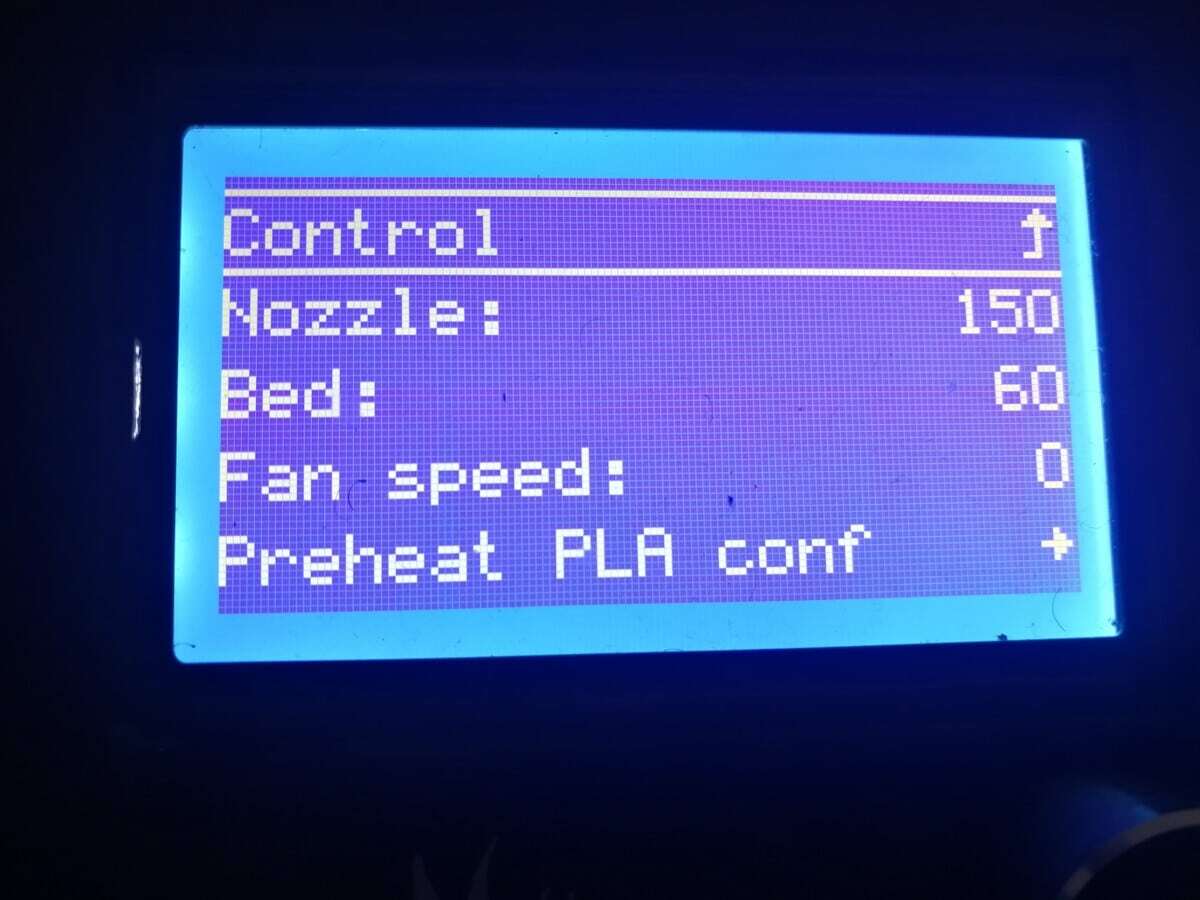
ತಾಪಮಾನ ಸೆಟ್ಟಿಂಗ್ಗಳು ಸಹ 3D ಪ್ರಿಂಟರ್ ಅನ್ನು ಸರಿಪಡಿಸಲು ಬಹಳ ಮುಖ್ಯವಾಗಿದ್ದು ಅದು ಮಧ್ಯ-ಮುದ್ರಣವನ್ನು ಹೊರಹಾಕುವುದನ್ನು ನಿಲ್ಲಿಸುತ್ತದೆ. ಸಾಮಾನ್ಯವಾಗಿ ನಿಮ್ಮ ಫಿಲಮೆಂಟ್ಗೆ ತಾಪಮಾನದ ಶ್ರೇಣಿಯನ್ನು ಹೊಂದಿಸಲಾಗಿದೆ ಅದನ್ನು ಅನುಸರಿಸಬೇಕು.
ಆ ವ್ಯಾಪ್ತಿಯೊಳಗೆ ನೀವು ಹಿಂತೆಗೆದುಕೊಳ್ಳುವ ಸೆಟ್ಟಿಂಗ್ಗಳಂತೆಯೇ ನಿಮ್ಮ ಸೆಟ್ಟಿಂಗ್ಗಳಲ್ಲಿ ಡಯಲ್ ಮಾಡಬೇಕು.
- ನಾನು ಸಾಮಾನ್ಯವಾಗಿ ಪ್ರಿಂಟಿಂಗ್ ತಾಪಮಾನಕ್ಕಾಗಿ ಶ್ರೇಣಿಯ ಮಧ್ಯದಿಂದ ಪ್ರಾರಂಭಿಸಿ (205-225 °C 215 °C ಆಗಿರುತ್ತದೆ)
- ನೀವು ನಿಜವಾಗಿಯೂ ಅದನ್ನು ಡಯಲ್ ಮಾಡಲು ಬಯಸಿದರೆ, 205 °C ರಿಂದ ಪ್ರತಿ ತಾಪಮಾನವನ್ನು ಬಳಸಿಕೊಂಡು ಪರೀಕ್ಷಾ ಮುದ್ರಣವನ್ನು ರನ್ ಮಾಡಿ 5°C ಏರಿಕೆಯಿಂದ ಹೆಚ್ಚಿಸಿ
- ಪ್ರತಿ 3D ಪ್ರಿಂಟ್ ಅನ್ನು ಹೋಲಿಸಿ ಮತ್ತು ವ್ಯತಿರಿಕ್ತಗೊಳಿಸಿ ಮತ್ತು ಯಾವ ಮುದ್ರಣವು ನಿಮಗೆ ಉತ್ತಮ ಗುಣಮಟ್ಟವನ್ನು ನೀಡುತ್ತದೆ ಎಂಬುದನ್ನು ನಿರ್ಧರಿಸಿ.
- ಇದು ಕರಗುವ ಮತ್ತು ಸರಾಗವಾಗಿ ಹೊರಹಾಕುವಷ್ಟು ಎತ್ತರವಾಗಿರಬೇಕು
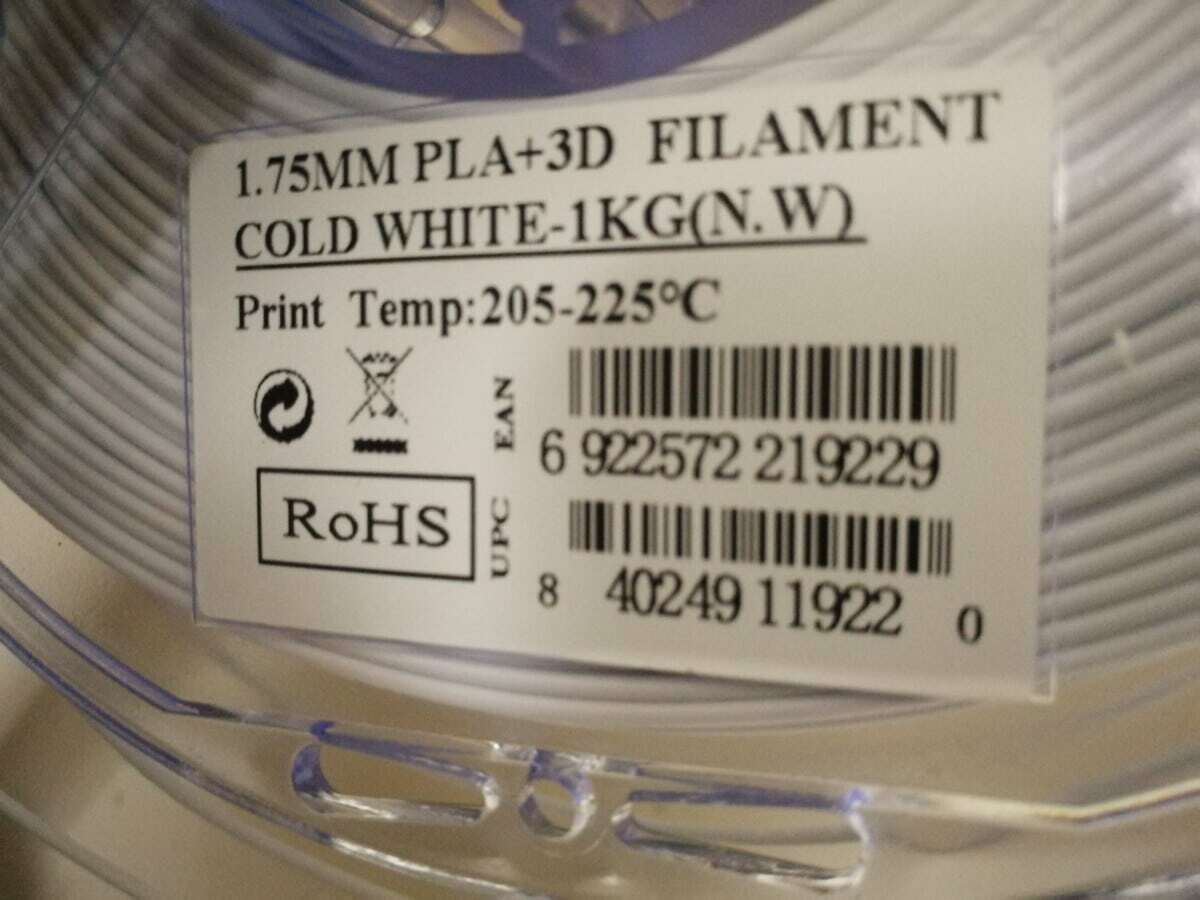
5. ಮುಚ್ಚಿಹೋಗಿರುವ ನಳಿಕೆಯನ್ನು ತೆರವುಗೊಳಿಸಿ
ಹಿಂದಿನ ಹಂತಗಳನ್ನು ಅನುಸರಿಸಿದ ನಂತರ ಸಮಸ್ಯೆ ಮುಂದುವರಿದರೆ ಮತ್ತು ಅದು ಮುದ್ರಣ ವೇಗವನ್ನು ನಿಧಾನಗೊಳಿಸುತ್ತಿದ್ದರೆ, ನಿಮ್ಮ ಪ್ರಿಂಟರ್ ನಳಿಕೆಗಳು ಬಹುಶಃಮುಚ್ಚಿಹೋಗಿದೆ.
ಒಂದು ಮುಚ್ಚಿಹೋಗಿರುವ ನಳಿಕೆಯು ತಂತು ಸರಿಯಾಗಿ ಹೊರಬರಲು ಕಷ್ಟಕರವಾಗಿಸುತ್ತದೆ, ಇದು ನಿಮ್ಮ ಎಕ್ಸ್ಟ್ರೂಡರ್ ಅನ್ನು ಅರ್ಧದಾರಿಯಲ್ಲೇ ನಿಲ್ಲಿಸಲು ಕಾರಣವಾಗಬಹುದು.
ಸಾಮಾನ್ಯವಾಗಿ, ನಳಿಕೆಯ ಅಡಚಣೆಯನ್ನು ಮುದ್ರಣ ಕಾರ್ಯದ ಪ್ರಾರಂಭದಲ್ಲಿ ಗುರುತಿಸಲಾಗುತ್ತದೆ ಆದಾಗ್ಯೂ, ಇದು ಮುದ್ರಣದ ಮೂಲಕ ಮಧ್ಯದಲ್ಲಿ ನಿರ್ಬಂಧಿಸಬಹುದು. ನಳಿಕೆಯ ಅಡಚಣೆಗೆ ಹಲವಾರು ಕಾರಣಗಳಿರಬಹುದು.
ಹೆಚ್ಚು ಸಾಮಾನ್ಯವಾದ ಧೂಳು ಮತ್ತು ಶೇಷವು ಹೆಚ್ಚಿನ ತಾಪಮಾನಕ್ಕೆ ಬಿಸಿಯಾಗುತ್ತದೆ ಮತ್ತು ಸುಟ್ಟುಹೋಗುತ್ತದೆ. ಇದು ಎಕ್ಸ್ಟ್ರೂಡರ್ನಲ್ಲಿ ಇಂಗಾಲವನ್ನು ಬಿಟ್ಟುಬಿಡುತ್ತದೆ ಮತ್ತು ಗಟ್ಟಿಯಾದ ಪ್ಲಾಸ್ಟಿಕ್ ಅನ್ನು ನಿಮ್ಮ ನಳಿಕೆಯಲ್ಲಿ ಸಿಲುಕಿಸಲು ಕಾರಣವಾಗಬಹುದು.
ಇತರ ಕಾರಣಗಳಲ್ಲಿ ಐಡಲ್ ನಳಿಕೆ ಅಥವಾ ತೇವಾಂಶವು ನಿಮ್ಮ ಹೊರತೆಗೆಯುವಿಕೆಯ ಪ್ರಕ್ರಿಯೆಯ ಮೇಲೆ ಪರಿಣಾಮ ಬೀರಬಹುದು.
ಈ ಸಮಸ್ಯೆಯನ್ನು ಪರಿಹರಿಸಲು ಈ ಕೆಳಗಿನವುಗಳನ್ನು ಪ್ರಯತ್ನಿಸಿ:
- ನಾಝಲ್ ಕ್ಲೀನಿಂಗ್ ಸೂಜಿ ಅಥವಾ ವೈರ್ ಬ್ರಷ್ನಿಂದ ನಳಿಕೆಯನ್ನು ತೆರವುಗೊಳಿಸಿ
- ನೀವು ಕೆಲವೊಮ್ಮೆ ನಳಿಕೆಯ ಹಿಂದಿನಿಂದ ಕೈಯಿಂದ ನಳಿಕೆಯಲ್ಲಿರುವ ಫಿಲಮೆಂಟ್ ಅನ್ನು ಹಸ್ತಚಾಲಿತವಾಗಿ ತಳ್ಳುವ ಮೂಲಕ ನಳಿಕೆಯನ್ನು ತೆರವುಗೊಳಿಸಬಹುದು extruder.
- ನಾಝಲ್ ಅನ್ನು ಸ್ವಚ್ಛಗೊಳಿಸಲು ಸಾಮಾನ್ಯವಾಗಿ ಬಳಸಲಾಗುವ ಶುಚಿಗೊಳಿಸುವ ತಂತುಗಳಿವೆ (ಶೀತ ಮತ್ತು ಹಾಟ್ ಪುಲ್)
- ನಿಮ್ಮ ನಳಿಕೆಯನ್ನು ಹೆಚ್ಚಿನ ತಾಪಮಾನಕ್ಕೆ ಬಿಸಿ ಮಾಡಿ ಮತ್ತು ಶುಚಿಗೊಳಿಸುವಿಕೆಯನ್ನು ಇರಿಸಿ ತಂತು ಮೂಲಕ, ಮತ್ತು ಅದು ಕ್ಲಾಗ್ಗಳನ್ನು ತೆರವುಗೊಳಿಸಬೇಕು.
- ಅಡಚಣೆಯು ಮೊಂಡುತನವಾಗಿದ್ದರೆ, ಕೆಲವು ಜನರು ವಸ್ತುವನ್ನು ಸಡಿಲಗೊಳಿಸಲು ಹೀಟ್ ಗನ್ ಅನ್ನು ಬಳಸುತ್ತಾರೆ
- ಕೊನೆಗೆ, ಏನೂ ಕೆಲಸ ಮಾಡದಿದ್ದರೆ ಅದನ್ನು ಡಿಸ್ಅಸೆಂಬಲ್ ಮಾಡುವುದು ಶಿಫಾರಸು ಮಾಡಿದ ದ್ರಾವಕದಲ್ಲಿ ನಳಿಕೆಯನ್ನು ನೆನೆಸಿ ಶಿಲಾಖಂಡರಾಶಿಗಳನ್ನು ಬಿಸಿ ಮಾಡಿ ಮತ್ತು ಸ್ವಚ್ಛಗೊಳಿಸಿ.
6. ಓವರ್ ಹೀಟೆಡ್ ಎಕ್ಸ್ಟ್ರೂಡರ್ ಮೋಟಾರ್ ಡ್ರೈವರ್ ಅನ್ನು ಕೂಲ್ ಡೌನ್ ಮಾಡಿ
ಒಂದು ವೇಳೆಪ್ರಿಂಟರ್ ಮುದ್ರಣದ ಮಧ್ಯದಲ್ಲಿ ಹೊರತೆಗೆಯುವುದನ್ನು ನಿಲ್ಲಿಸುತ್ತದೆ ನಂತರ ಇನ್ನೊಂದು ಕಾರಣವು ಅಧಿಕ ಬಿಸಿಯಾದ ಹೊರತೆಗೆಯುವ ಮೋಟರ್ ಆಗಿರಬಹುದು.
ಪ್ರಿಂಟರ್ ಉತ್ತಮ ಕೂಲಿಂಗ್ ವ್ಯವಸ್ಥೆಯನ್ನು ಹೊಂದಿಲ್ಲದಿದ್ದರೆ, ಎಕ್ಸ್ಟ್ರೂಡರ್ ಮೋಟಾರ್ ಹೆಚ್ಚು ಬಿಸಿಯಾಗುತ್ತದೆ. ಎಕ್ಸ್ಟ್ರೂಡರ್ ಮೋಟಾರ್ಗಳ ಚಾಲಕರು ವಿಶಿಷ್ಟವಾಗಿ ಥರ್ಮಲ್ ಕಟ್-ಆಫ್ ಅಥವಾ ನಿರ್ಧಾರಿತ ಮಿತಿಯನ್ನು ಹೊಂದಿರುತ್ತಾರೆ, ಇದರಲ್ಲಿ ಚಾಲಕರು ಎಕ್ಸ್ಟ್ರೂಡರ್ ಮೋಟರ್ ಅನ್ನು ಸ್ವಯಂಚಾಲಿತವಾಗಿ ನಿಲ್ಲಿಸುತ್ತಾರೆ.
ಕೆಳಗಿನ ತಾಪಮಾನವು ಮಧ್ಯಮವಾಗಿರುತ್ತದೆ ಮತ್ತು ಎಕ್ಸ್ಟ್ರೂಡರ್ ಮೋಟಾರ್ ಯಾವುದೇ ಪ್ರಯತ್ನವಿಲ್ಲದೆ ಕೆಲಸ ಮಾಡುತ್ತಿರುತ್ತದೆ. ಪ್ರತಿರೋಧ.
- ಮೋಟಾರ್ ವಿಶ್ರಾಂತಿ ಪಡೆಯಲು ಮತ್ತು ತಣ್ಣಗಾಗಲು ಸ್ವಲ್ಪ ಸಮಯದವರೆಗೆ ಮುದ್ರಣವನ್ನು ನಿಲ್ಲಿಸಿ
- ಮುದ್ರಕವು ಬಹು ಮುದ್ರಣ ಕಾರ್ಯಗಳ ನಡುವೆ ವಿಶ್ರಾಂತಿ ಸಮಯವನ್ನು ಪಡೆಯುತ್ತದೆ ಎಂದು ಖಚಿತಪಡಿಸಿಕೊಳ್ಳಿ
- ಪರಿಶೀಲಿಸಿ ನಿಮ್ಮ ಎಕ್ಸ್ಟ್ರೂಡರ್ ಮೋಟಾರ್ ಕೆಟ್ಟ ಫಿಲಮೆಂಟ್ ಪಾಥ್ವೇಗಳೊಂದಿಗೆ ಅಗತ್ಯಕ್ಕಿಂತ ಹೆಚ್ಚು ಕೆಲಸ ಮಾಡುತ್ತಿಲ್ಲ
ಅದೇ ಎತ್ತರ/ಪಾಯಿಂಟ್ನಲ್ಲಿ ವಿಫಲವಾದ 3D ಪ್ರಿಂಟ್ ಅನ್ನು ಹೇಗೆ ಸರಿಪಡಿಸುವುದು
3D ಅನ್ನು ಸರಿಪಡಿಸಲು ಅದೇ ಎತ್ತರ ಅಥವಾ ಬಿಂದುವಿನಲ್ಲಿ ವಿಫಲವಾಗುವ ಪ್ರಿಂಟ್ಗಳು, ವೈರಿಂಗ್ ಅಥವಾ ಕೇಬಲ್ಗಳಲ್ಲಿ ಏನಾದರೂ ಸಿಕ್ಕಿಹಾಕಿಕೊಳ್ಳುವ ಯಾವುದೇ ಅಡಚಣೆಗಳು ಅಥವಾ ಸಿಕ್ಕುಗಳು ಇವೆಯೇ ಎಂದು ನೋಡಲು ನಿಮ್ಮ ಪ್ರಿಂಟರ್ ಅನ್ನು ಭೌತಿಕವಾಗಿ ಪರಿಶೀಲಿಸಲು ನೀವು ಬಯಸುತ್ತೀರಿ. ನಿಮ್ಮ ಪ್ರಿಂಟರ್ನ ಉತ್ತಮ ಲೂಬ್ರಿಕೇಶನ್ ಒಳ್ಳೆಯದು, ಹಾಗೆಯೇ ನಿಮ್ಮ ಗ್ಯಾಂಟ್ರಿಯನ್ನು ತುಂಬಾ ಬಿಗಿಯಾಗಿ ತಿರುಗಿಸಲಾಗಿಲ್ಲ ಎಂಬುದನ್ನು ಪರಿಶೀಲಿಸುವುದು ಒಳ್ಳೆಯದು.
ಇವು ಈ ಸಮಸ್ಯೆಯನ್ನು ಸರಿಪಡಿಸಲು ನೀವು ಪ್ರಯತ್ನಿಸಬಹುದಾದ ಕೆಲವು ವಿಷಯಗಳಾಗಿವೆ. ಕೆಳಗೆ ಹೆಚ್ಚು ಪಟ್ಟಿ ಮಾಡಿರುವಂತೆ.
ಯಾವುದೇ ಇನ್ಫಿಲ್ ಅಥವಾ ಟಾಪ್ ಲೇಯರ್ಗಳಿಲ್ಲದ ಘನವನ್ನು ಮುದ್ರಿಸಲು ಪ್ರಯತ್ನಿಸಲು ನಾನು ಶಿಫಾರಸು ಮಾಡುತ್ತೇನೆ, ಅದು ವಿಫಲವಾಗಿರುವ ಸ್ಥಳಕ್ಕಿಂತ ಹೆಚ್ಚಿನ ಎತ್ತರವನ್ನು ಹೊಂದಿರುತ್ತದೆ. ನೀವು ಇದನ್ನು 0.3 ಮಿಮೀ ಪದರದಿಂದ ಮಾಡಬಹುದುಎತ್ತರ.
ಸಹ ನೋಡಿ: 7 ಅಗ್ಗದ & ನೀವು ಇಂದು ಪಡೆಯಬಹುದಾದ ಅತ್ಯುತ್ತಮ SLA ರೆಸಿನ್ 3D ಮುದ್ರಕಗಳುಕ್ಯೂಬ್ ಉತ್ತಮವಾಗಿ ಮುದ್ರಿಸಿದರೆ, ನೀವು ಲೋ-ಪಾಲಿ ಪಿಕಾಚುವಿನಂತಹ ಕಡಿಮೆ-ಪಾಲಿ ಪ್ರಿಂಟ್ ಅನ್ನು ಪ್ರಯತ್ನಿಸಬಹುದು ಮತ್ತು ಸಮಸ್ಯೆ ಸಂಭವಿಸಿದೆಯೇ ಎಂದು ನೋಡಬಹುದು.
ಇದು ನಿಮ್ಮ ಪ್ರಿಂಟರ್ ಅನ್ನು ತ್ವರಿತವಾಗಿ ತಲುಪಲು ಅನುಮತಿಸುತ್ತದೆ ವೈಫಲ್ಯದ ಗಮನಿಸಿದ ಬಿಂದು ಆದ್ದರಿಂದ ನಿಖರವಾಗಿ ಏನಾಗುತ್ತಿದೆ ಎಂಬುದನ್ನು ನೀವು ವೀಕ್ಷಿಸಬಹುದು.
ಇದು Z- ಅಕ್ಷದ ಬದಿಯಲ್ಲಿರುವ ನಿಮ್ಮ ಗ್ಯಾಂಟ್ರಿ ಚಕ್ರಗಳ ಬಿಗಿತದ ಸಮಸ್ಯೆಯಾಗಿರಬಹುದು.
ನಿರ್ದಿಷ್ಟ ಮುದ್ರಣಗಳಿಗಾಗಿ , ಮೇಲಿನ ಲೇಯರ್ಗಳನ್ನು ಬೆಂಬಲಿಸಲು ಸಾಕಷ್ಟು ಭರ್ತಿಸಾಮಾಗ್ರಿ ವಸ್ತುವನ್ನು ಹೊಂದಿಲ್ಲದಿರುವುದು ಸಮಸ್ಯೆಯಾಗಿರಬಹುದು, ಇದು ಮುದ್ರಣ ವೈಫಲ್ಯಕ್ಕೆ ಕಾರಣವಾಗುತ್ತದೆ.
ನೀವು ಮಾಡಬಹುದಾದ ಇನ್ನೊಂದು ವಿಷಯವೆಂದರೆ ಕ್ಯೂಬಿಕ್ ಇನ್ಫಿಲ್ ಮಾದರಿಯಂತೆ ಸ್ವಾಭಾವಿಕವಾಗಿ ಹೆಚ್ಚು ದಟ್ಟವಾಗಿರುವ ಭರ್ತಿಯನ್ನು ಬಳಸುವುದು .
ಯಾವುದೇ ಹೊರತೆಗೆಯುವಿಕೆಯ ಅಡಿಯಲ್ಲಿ ನಿಮ್ಮ ಪ್ರಿಂಟಿಂಗ್ ತಾಪಮಾನವನ್ನು ಹೆಚ್ಚಿಸಲು ನಾನು ಪರಿಶೀಲಿಸುತ್ತೇನೆ ಏಕೆಂದರೆ ಅದು ಖಂಡಿತವಾಗಿಯೂ ಮುದ್ರಣಗಳು ವಿಫಲಗೊಳ್ಳಲು ಕಾರಣವಾಗಬಹುದು. ನೀವು ಲೇಯರ್ ಡಿಲೀಮಿನೇಷನ್ ಅಥವಾ ಕೆಟ್ಟ ಲೇಯರ್ ಅಂಟಿಕೊಳ್ಳುವಿಕೆಯನ್ನು ಪಡೆಯುತ್ತಿದ್ದರೆ, ಹೆಚ್ಚಿನ ಪ್ರಿಂಟಿಂಗ್ ತಾಪಮಾನವು ಅದನ್ನು ಸರಿಪಡಿಸಬಹುದು.
ಅನೇಕ ಜನರು ಮಾಡುವ ಒಂದು ಕೆಲಸವೆಂದರೆ SD ಕಾರ್ಡ್ ಜೊತೆಗೆ ಬರುವಂತಹ ಪೂರ್ವ-ಸ್ಲೈಸ್ ಮಾಡಿದ ಫೈಲ್ ಅನ್ನು 3D ಮುದ್ರಿಸುವುದು ಮುದ್ರಕ. ಈ ಫೈಲ್ಗಳು ಉತ್ತಮವಾಗಿ ಕಾರ್ಯನಿರ್ವಹಿಸಿದರೆ ಆದರೆ ನಿಮ್ಮ ಸ್ಲೈಸ್ ಮಾಡಿದ ಫೈಲ್ಗಳು ಅದೇ ಸಮಸ್ಯೆಗಳನ್ನು ಹೊಂದಿದ್ದರೆ, ಅದು ಹೆಚ್ಚಾಗಿ ಸ್ಲೈಸರ್ ಸಮಸ್ಯೆ ಎಂದು ನಿಮಗೆ ತಿಳಿದಿದೆ.
ನಿಮ್ಮ ಸ್ಲೈಸರ್ ಅನ್ನು ಇತ್ತೀಚಿನ ಆವೃತ್ತಿಗೆ ನವೀಕರಿಸುವುದು ಅಥವಾ ಸಂಪೂರ್ಣ ವಿಭಿನ್ನ ಸ್ಲೈಸರ್ ಅನ್ನು ಬಳಸುವುದರಿಂದ 3D ಸಮಸ್ಯೆಯನ್ನು ಪರಿಹರಿಸಬಹುದು ಅದೇ ಎತ್ತರದಲ್ಲಿ ವಿಫಲಗೊಳ್ಳುವ ಮುದ್ರಣಗಳು. ಕ್ಯುರಾ ಇತ್ತೀಚಿನ ದಿನಗಳಲ್ಲಿ ನಿಜವಾಗಿಯೂ ಉತ್ತಮ ಡೀಫಾಲ್ಟ್ ಸೆಟ್ಟಿಂಗ್ಗಳನ್ನು ಹೊಂದಿದೆ ಆದ್ದರಿಂದ ಇದು ಬದಲಾವಣೆಗಳಿಲ್ಲದೆ ಸಾಕಷ್ಟು ಉತ್ತಮವಾಗಿ ಕಾರ್ಯನಿರ್ವಹಿಸುತ್ತದೆ.
ನ ಭೌತಿಕ ವೈಶಿಷ್ಟ್ಯಗಳನ್ನು ಪರಿಶೀಲಿಸುವುದು ಒಳ್ಳೆಯದುಕೇಬಲ್ಗಳು, ತಂತಿಗಳು, ಬೆಲ್ಟ್ಗಳು, ರಾಡ್ಗಳು ಮತ್ತು ಸ್ಕ್ರೂಗಳಂತಹ ಪ್ರಿಂಟರ್. ಚಲಿಸುವ ಭಾಗಗಳ ಸುತ್ತಲೂ ಉತ್ತಮವಾದ ನಯಗೊಳಿಸುವಿಕೆಯು ಸಹ ಅದೇ ಎತ್ತರದಲ್ಲಿ ವಿಫಲಗೊಳ್ಳುವ ಎಂಡರ್ 3 ಅಥವಾ ಪ್ರೂಸಾ ಪ್ರಿಂಟರ್ಗಳಂತಹ ಯಂತ್ರದಿಂದ 3D ಪ್ರಿಂಟ್ಗಳಿಗೆ ಪರಿಹಾರವನ್ನು ಒದಗಿಸುತ್ತದೆ.
ನೀವು ಪ್ರಿಂಟರ್ ಸುತ್ತಲೂ ಸ್ಕ್ರೂಗಳನ್ನು ಬಿಗಿಗೊಳಿಸುತ್ತಿದ್ದೀರಿ ಎಂದು ಖಚಿತಪಡಿಸಿಕೊಳ್ಳಿ ಏಕೆಂದರೆ ಅವುಗಳು ಸಡಿಲಗೊಳ್ಳಬಹುದು. ಕಾಲಾನಂತರದಲ್ಲಿ.
ತೀರ್ಮಾನ
ನೀವು ನೋಡುವಂತೆ, ನಿಮ್ಮ 3D ಮುದ್ರಕವು ಮುದ್ರಣ ಪ್ರಕ್ರಿಯೆಯಲ್ಲಿ ಅರ್ಧದಾರಿಯಲ್ಲೇ ಹೊರತೆಗೆಯುವಿಕೆಯನ್ನು ನಿಲ್ಲಿಸುವ ಸಮಸ್ಯೆಯನ್ನು ಪರಿಹರಿಸಲು ಕೆಲವು ವಿಭಿನ್ನ ಮಾರ್ಗಗಳಿವೆ. . ಒಮ್ಮೆ ನೀವು ಕಾರಣವನ್ನು ಗುರುತಿಸಿದರೆ, ಪರಿಹಾರವು ಸಾಮಾನ್ಯವಾಗಿ ಬಹಳ ಸುಲಭವಾಗಿದೆ.
ಮೇಲೆ ವಿವರಿಸಿದ ವಿಧಾನಗಳನ್ನು ನೀವು ಪ್ರಯತ್ನಿಸಿದ ನಂತರ, ಈ ಸಮಸ್ಯೆಯನ್ನು ಸರಿಪಡಿಸಲು ನೀವು ಉತ್ತಮ ರೀತಿಯಲ್ಲಿರುತ್ತೀರಿ ಎಂದು ನನಗೆ ಖಾತ್ರಿಯಿದೆ.
